Как восстановить свой PIN-код или пароль на Samsung Galaxy J7
Опубликовано: 2016-10-03
Каждый владелец смартфона может установить на своем телефоне пароль или PIN-код в качестве функции безопасности. Это действительно мощный способ защитить ваш телефон и все данные на нем от захвата ворами или кем-то, кто найдет телефон, который вы уронили в поезде.
Сегодня мы храним всевозможные конфиденциальные данные на наших телефонах и даже используем их для оплаты вещей. Последнее, что вам нужно, это чтобы кто-то, кто схватил ваш телефон, получил доступ ко всем важным данным, которые вы храните на своем мобильном устройстве.
Пароли, PIN-коды и шаблоны смахивания являются критическим уровнем безопасности для вашего телефона Samsung Galaxy J7. Наличие этого базового уровня безопасности не позволяет случайным ворам или прохожим воспользоваться вашей информацией и украсть вашу личность.
К сожалению, эта защита может вызвать серьезные проблемы, если вы забудете свой пароль или PIN-код. Без PIN-кода все, что вы можете сделать, это сделать экстренный вызов по телефону, в остальном это пресс-папье.

Сброс пароля на телефоне Samsung Galaxy раньше был намного проще. Цель состоит в том, чтобы помочь вам получить доступ к вашему телефону Galaxy без потери всех ваших данных. Хотя бывают случаи, когда сброс до заводских настроек является единственным вариантом, мы опишем несколько вариантов, которые вы можете попробовать.
Сброс пароля Samsung J7 с Samsung Find My Mobile
Использование функции Samsung Find My Mobile будет вашим лучшим выбором. Если это работает, вы можете разблокировать свой телефон без потери каких-либо данных, кроме сохраненных паролей и отпечатков пальцев, которые можно легко восстановить в настройках вашего телефона.
Чтобы этот метод работал, ваш телефон должен соответствовать нескольким критериям:
- Ваш телефон должен быть включен и получать подключение к Интернету) Wi-Fi или сотовые данные
- Вы, должно быть, настроили учетную запись Samsung на своем телефоне.
- Функция «Найти мой мобильный» должна быть включена (для этого перейдите в «Настройки» «Биометрия и безопасность»)
- Вам потребуются учетные данные для входа в систему Samsung (адрес электронной почты и пароль).

Если вы не уверены, создавали ли вы когда-либо учетную запись Samsung, проверьте свою электронную почту. Выполнение широкого поиска по запросу «Samsung» может найти информацию для входа в систему, необходимую для работы (серьезно, это лучший метод, который у нас есть, кроме запоминания кода блокировки экрана).
Предполагая, что вы соответствуете перечисленным выше критериям, давайте приступим к разблокировке вашего устройства, защищенного PIN-кодом.
- Откройте любой веб-браузер по вашему выбору и перейдите на веб-сайт Samsung Find My Mobile.
- Нажмите «Войти» в середине страницы и введите свои учетные данные.
- Нажмите на свой Samsung Galaxy J7 в левой части экрана.
- Нажмите «Разблокировать» в правой части экрана.

- Выберите «Разблокировать», чтобы сбросить пароль и снова получить доступ к телефону.
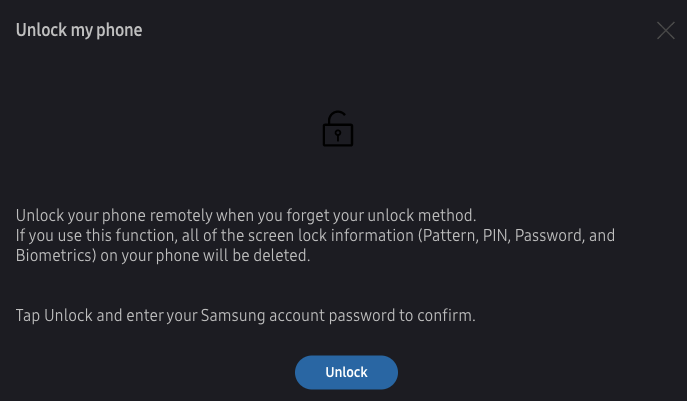
После того, как вы успешно разблокировали свой телефон, вы можете установить новый пароль или шаблон считывания. Если вы никогда не настраивали учетную запись Samsung на заблокированном устройстве, вам придется выполнить шаги по сбросу настроек телефона. К сожалению, это удалит все ваши данные. Но есть несколько способов восстановить вашу самую ценную информацию, и мы вскоре рассмотрим их.
Сброс настроек Samsung J7 с помощью Google Find My Device
Подобно опции Samsung Find My Mobile, использование Google для сброса настроек вашего устройства, вероятно, проще для большинства людей.
Чтобы перезагрузить устройство с помощью этого метода, вам необходимо соответствовать нескольким критериям:
- Телефон должен быть включен и подключен к Wi-Fi или сотовой сети.
- У вас должны быть данные вашей учетной записи Google
Если у вас есть все это, давайте приступим к сбросу настроек:

- Перейдите в диспетчер устройств Android. с компьютера
- Войдите в свою учетную запись Google
- Найдите свой J7 на экране
- Найдите параметр «Стереть устройство» в левой части экрана.
- Следуйте инструкциям, чтобы перезагрузить устройство.

Ваш телефон пройдет несколько этапов, а затем снова включится в меню «Настройка». Вам нужно будет пройти процесс настройки заново. Сейчас самое время зарегистрировать учетную запись Samsung, которую мы обсуждали на предыдущем шаге.
Восстановление потерянных данных
Во время процесса установки войдите в каждую учетную запись, которую вы можете, ваша Gmail должна вернуть ваши контакты, Google Фото и Google Диск должны вернуть почти все остальное. Используйте вкладку «Мои приложения и игры» в магазине Google Play, чтобы восстановить приложения, которые необходимо загрузить повторно.
Сброс пароля Samsung J7 с заводским сбросом
Это последний способ удалить забытый код блокировки экрана. Все, что требуется для этого метода, — это ваш телефон. Вам не нужны сотовые данные, Wi-Fi или какие-либо пароли для выполнения сброса (пока, см. примечание ниже).
Примечание . Если вы заметили на снимке экрана выше, в заявлении об отказе от ответственности «Стереть устройство» указано, что для стирания вашего устройства «может потребоваться вход в систему». У устройств Android теперь есть забавная мелочь под названием «Блокировка активации».
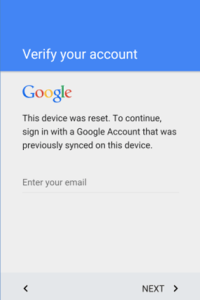
Если вы используете этот метод, потому что не знаете свой пароль Google, у вас может не быть доступа к вашему телефону после сброса настроек. В зависимости от того, как был настроен ваш телефон, когда вы впервые получили его, вам придется ввести исходную информацию учетной записи Google, чтобы восстановить доступ.
Сброс к заводским настройкам — комбинация кнопок
Благодаря функции отключения питания Galaxy вам, возможно, придется попробовать это несколько раз. Комбинация для доступа к меню вашего телефона требует выключения телефона. К сожалению, вы заблокированы и не можете выключить телефон без пин-кода. Будьте терпеливы, потому что это может занять несколько попыток
Оставшийся метод действительно работает, но если у вас нет резервной копии телефона, вы потеряете все свои данные и файлы.
- Выключите свой Galaxy J7
- Нажмите и удерживайте кнопку увеличения громкости, кнопку « Домой » и кнопку питания . кнопку одновременно, пока не появится значок Android
- Используя Громкость вниз , прокрутите до стирания данных/сброса к заводским настройкам . вариант и нажмите кнопку питания , чтобы выбрать его
- С помощью уменьшения громкости прокрутите и выделите Да — удалить все пользовательские данные затем нажмите кнопку питания , чтобы выбрать его
- Когда J7 перезапустится, все будет стерто и готово к повторной настройке.
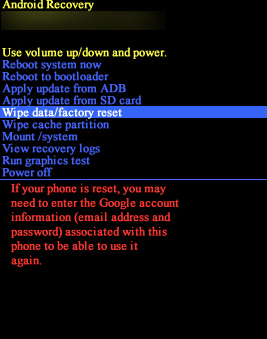
Прочтите это руководство, чтобы узнать об альтернативном методе сброса настроек Samsung J7. Важно отметить, что перед сбросом настроек Samsung J7 к заводским настройкам у вас должна быть резервная копия всех ваших файлов и информации, чтобы предотвратить потерю данных.
Часто задаваемые вопросы
Могу ли я использовать диспетчер устройств Android для разблокировки телефона?
Когда-то в диспетчере устройств Android была возможность просто разблокировать телефон. Но теперь вы можете только сбросить его до заводских настроек. Основываясь на наших последних тестах, проведенных в декабре 2020 года, невозможно разблокировать телефон без удаления всего его содержимого.
Могу ли я разблокировать свой телефон без потери данных?
К сожалению, помимо метода, описанного выше в отношении Samsung Mobile, нет способа разблокировать телефон без сброса настроек. К счастью, существует множество вариантов резервного копирования для восстановления ваших данных, как только вы вернетесь.
От Google Фото до Samsung Cloud и даже Google Диска, если вы знаете свое имя пользователя и пароль, вы сможете восстановить свои данные.
